materi : mengenal lingkungan kerja pada PhotoShop,
Judul : mengenal lingkungan kerja pada PhotoShop,
mengenal lingkungan kerja pada PhotoShop,
Artikel editing, Program adobe photoshop adalah sebuah software pengolah grafis (tampilan teks maupun gambar) yang powerpull, dengan software Photoshop Anda dapat membuat alat promosi berupa brosur, flyer, poster, banner, mendisain sebuah website, merancang menu interaktif, memanipulasi foto, dan mewarnai gambar. untuk mendesain visual-visual yang menarik pada website sebenarnya masih banyak sofware pengolah grafis lainnya seperti Firework, Painshop Pro, Corel Photopaint, Gimp (untuk linux) tetapi lebih baik menggunakan software yang mempunyai fasilitas-fasilitas optimalisasi gambar untuk web seperti fungsi save for web pada photoshop.mengenal lingkungan kerja pada PhotoShop,
Status Bar
Berisi informasi ukuran file, waktu,gambar, dan keterangan tool yang sedang aktif
Toolbox Gambar Toolbox
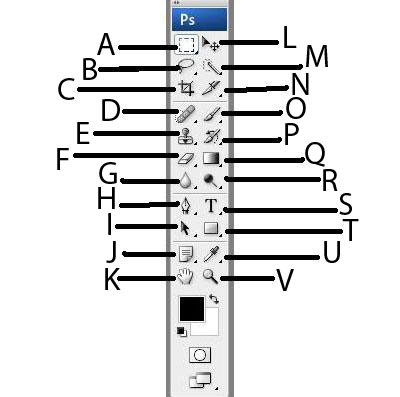
Keterangan:
A : Marquee tool L : Move tool
B : Lasso tool M : Magic wand tool
C : Crop tool N : Slice tool
D : Healing brush tool O : Brush tool
E : Stamp tool P : History brush tool
F : Eraser tool Q : Paint bucket tool
G : Blur tool R : Dodge tool
H : Selection tool S : Horizontal type tool
I : Pen tool T : Rectangle tool
J : Notes tool U : Eyedropper tool
K : Hand tool V : Zoom too
Marquee tool
Untuk membuat seleksi berbentuk elips ataupun kotak
Lasso tool
Untuk seleksi bebas Crop tool,Untuk memotong area yang diinginkan
Brush tool
Untuk menggambar dalam bentuk kuas
Stamp tool
Digunakan untuk membuat duplikasi sesuai yang diinginkan
Eraser tool
Digunakan untuk menghapus objek yang diinginkan
Blur tool
Untuk membuat objek menjadi kabur
Selection tool
Untuk memindahkan canvas
Pen tool
Untuk menggambar garis lurus dan kurva
Notes tool
Untuk membuat catatan
Hand tool
Untuk memindahkan objek atau gambar
Move tool
Untuk memindahkan seleksi canvas yang sedang aktif
Magic wand tool
Membuat seleksi berdasar pada kelompok warna yang sama
Slice tool
Untuk membuat objek atau gambar menjadi terpisah-pisah
Brush tool
Untuk menggambar dengan kuas dalam bentuk cat
History brush tool
Untuk membuat undo secara terus menerus
Paint bucket tool
Untuk memberi atau merubah warna pada objek grafik
Dodge tool
Untuk mengatur pencahayaan
Horizontal type tool
Untuk membuat bentuk tulisan mendatar
Rectangle
Untuk membuat kotak segi empat,elips poligon dan custom
Eyedropper tool
Untuk memilih,membuat warna latar foreground dan background
Zoom Tool
Untuk membuat tampilan besar dan kecil
Palet
Untuk dapat menyunting dan mengolah gambar atau grafik dengan mudah Anda bisa menggunakan palet, karena palet sangat efektif untuk dapat mengubah, mengatur dan memilih berbagai penyuntingan dan pengolahan gambar atau grafik.
Gambar palet
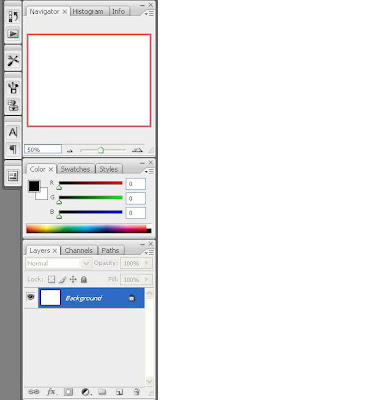
Beberapa jenis palet yang ada pada Photoshop:
Palet Navigator
Untuk dapat mengubah tampilan besar atau kecil dengan memakai zoom slider
Palet Info
Digunakan untuk menampilkan informasi komposisi warna dan posisi pointer pada objek
Palet Color
Untuk dapat memilih warna sesuai yang diinginkan baik background ataupun foreground
Palet Swatches
Untuk dapat mengoleksi warna, dan memilih campuran warna yang tersediamasing-masing warna dapat di tambah disimpan dan di hapus
Palet Styles
Untuk dapat merubah efek pada objek yang ada pada canvas
Palet History
Palet ini digunakan buat menyimpan perubahan yang anda lakukansehingga dapat dilakukan koreksi kesalahan terhadap beberapa perubahan
Palet Action
Digunakan pada saat Anda akan merekam serangkaian perintah, sehingga dapat mengotomasi pekerjaan dengan mengelompokkan perintah ke dalam sebuah aksi dan memainkannya
Palet Layers
Untuk dapat digunakan untuk menampilkan,merubah,menghapus objek atau gambar yang ada pada canvas
Palet Channels
Palet ini digunakan untuk menyimpan informasi warna
Palet Paths
Palet ini digunakan untukl membuat,menghapus dan mengaktifkan path. Path adalah objek yang dibuat dengan merangkai beberapa garis lengkung dan garis lurus dari satu titik ke titik yang lain
Palet Character
Palet ini digunakan untuk mengatur format karakter, sehingga mempermudah dalam pengeditan dan manipulasi tulisan
Palet Paragraph
Palet ini digunakan untuk mengatur paragraph,sehingga mempermudah mengubah paragraf
Layer
layer adalah lapisan transparan ibarat kaca atau plastik bening sehingga objek atau gambar yang berada di bawah tumpukan2 layer tetap kelihatan selama tidak tertutupi oleh objek atau gambar yang berada pada layer2 yang berada di atasnya, Pada palet layer Anda bisa mengatur lapisan satu dengan yang lainnya, antara objek satu dengan objek atau gambar yang lain sehingga menjadi satu kesatuan objek atau gambar yang menarik. Untuk dapat merubah atau menambah objek dengan memakai palet layer cukup dengan tekan Add a layer style, Add layer mask,create a new set, create new fill or adjustment layer,create a new layer dan delete layer. Seperti pada gambar dibawah ini:
Gambar palet layer
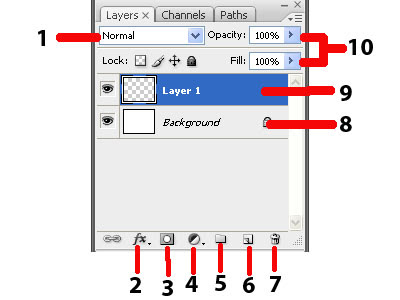
Keterangan Palet Layer:
1. Blending mode
Untuk mengubah mode blen atau mengatur piksel pada layer aktif bercampur dengan layer dibawahnya
2. Add a layer style
Untuk menambah layer style
3. Add layer mask
Untuk menambah layer mask
4. Create a new set
Untuk menambah layer set
5. Create a new fill or adjustment layer
Untuk membuat layer fill atau layer adjustment (layar untuk mengubah pewarnaan pada gambar)
6. Create a new layer
Untuk membuat layer baru
7. Delete layer
Untuk menghapus layer
8. Indicates layer is partially locked
Untuk menandai layer itu dikunci
9. Layer aktif
Objek atau gambar pada canvas dapat dirubah atau di edit jika layer aktif dalam kondisi diblock
10. Opacity
Untuk mengatur nilai transparansi
Layer style adalah kumpulan efek – efek layer untuk dapat mempercantik objek
Layer style dapat diaktifkan melalui Menu >>>> Layer >>>> Layer Style, seperti pada gambar Layer style.
Gambar Layer Style
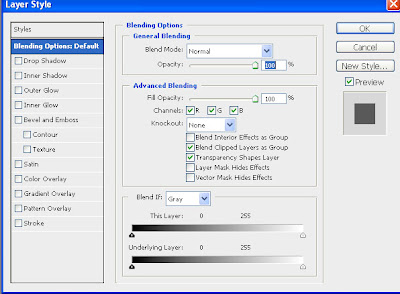
Keterangan Layer Style:
Drop Shadow
Untuk dapat menambah efek bayangan di belakang objek
Inner Shadow
Untuk menambah efek bayangan didalam objek pada bagian sisinya
Outer Glow
Untuk menambah pencahayaan atau sinar dibagian luar sisi objek
Inner Glow
Untuk menambah pencahayaan atau sinar di bagian dalam sisi objek
Bevel and Emboss
Untuk menambah bayangan dan efek timbul dengan bentuk dan kemiringan tertentu
Satin
Untuk menambah efek pencahayaan pada sisi dalam sebuah objek,sehingga terlihat seperti kain satin
Color Overlay
Untuk melapisi atau menutupi objek dengan warna tertentu
Gradient Overlay
Untuk melapisi atau menutupi objek dengan warna gradasi tertentu
Pattern Overlay
Untuk melapisi atau menutupi objek dengan pola tertentu
Stroke
Untuk menambah garis pinggir pada objek,dengan warna gradasi dan pola tertentu
Demikianlah Artikel mengenal lingkungan kerja pada PhotoShop,
Sekian materi mengenal lingkungan kerja pada PhotoShop,, mudah-mudahan bisa memberi manfaat untuk anda semua. baiklah, sekian postingan kali ini semoga kalian bisa kembali lagi ke sini dan mengajak teman kalian menuju ke sini supaya saya lebih semangat lagi untuk update artikel maka sebarkan link blog ini dan jangan lupa untuk komentar bisa melalui facebook juga lho komentarnya .





0 Response to "mengenal lingkungan kerja pada PhotoShop,"
Posting Komentar